Corel PaintShop Pro ile seçimler üzerinde çalışmak başlangıçta zorlayıcı görünse de birçok yaratıcı projenin temelini atar, örneğin kolajlar oluşturmak veya görüntü öğelerini hedefli bir şekilde düzenlemek. Bu eğitim kılavuzunun ikinci bölümünde, hassas seçimler yapmak ve görüntülerini istediğin gibi şekillendirmek için farklı teknikler ve araçlar inceleyeceğiz. Hadi seçimler dünyasına dalalım!
Önemli bulgular
- Görüntü alanlarının seçimi, düzenleme ve renklendirme için kritik öneme sahiptir.
- Ayrıca, akıllı seçimler için sihirli değnek ve fırça gibi araçlar farklı senaryolar için kullanılabilir.
- Mükemmel sonuçlar elde etmek için belirli bir düzeyde son işlem gereklidir.
Aşama Aşama Kılavuz
Aşama 1: Bir görsel motif seç
Öncelikle Corel PaintShop Pro'yu aç ve düzenlemek istediğin uygun bir görüntü yükle. Bu örnekte bir çiçek motifi kullanıyoruz. Çiçeğin beyaz alanlarını seçmeye karar veriyorsun, böylece bunları daha sonra renklendirebilirsin. Renkler arasında açık bir kontrast içeren bir görüntü seçmeye dikkat et.
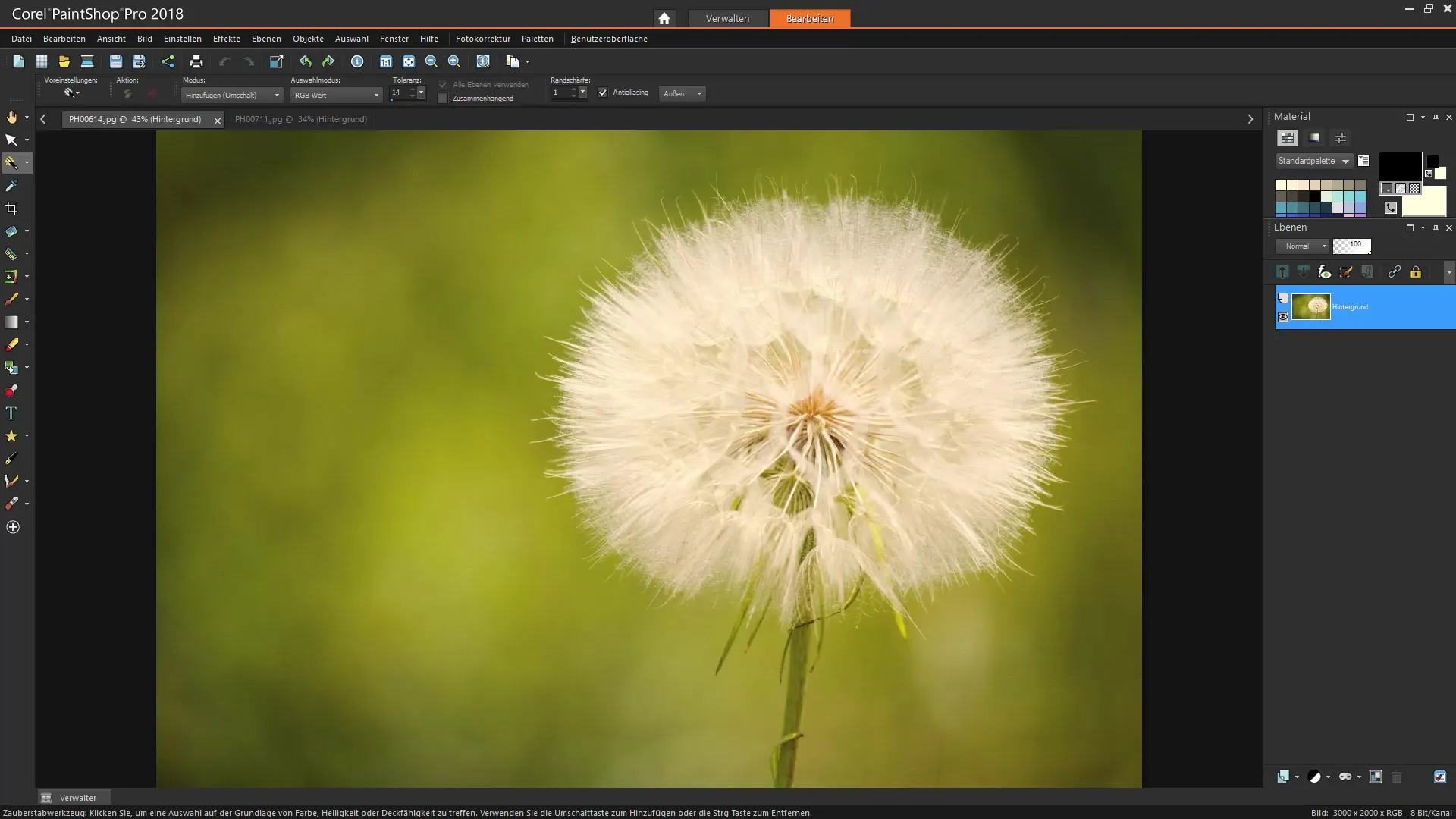
Aşama 2: Akıllı seçim fırçasını kullan
İstenen alanları seçmek için akıllı seçim fırçasını seç. İlk olarak tolerans değerini altı gibi düşük bir değere ayarla, böylece seçim sonuçlarını optimize edebilirsin. Şimdi çiçeğin daha açık beyaz alanlarına tıkla.
Aşama 3: Seçimi geliştirmek için toleransı artır
Seçim optimal olmadıysa, toleransı artırabilirsin. Değeri örneğin 20 olarak ayarla, böylece daha fazla detay alanı dahil edebilirsin. Bu, daha ince tonları daha iyi yakalamana yardımcı olacaktır.
Aşama 4: Sihirli değneği alternatif olarak kullan
Fırça beklenen sonuçları vermezse, alternatif seçim aracı olarak sihirli değneğe geçebilirsin. Seçim yapmak istediğin görüntü alanlarından doğru RGB değerini ayarlar arasında seç. "Bağlantılı" seçeneğinin aktif olmadığından emin ol, aksi takdirde sadece bağlantılı renk alanlarını seçersin.
Aşama 5: İnce ayarlar yap
Şimdi hedefli olarak farklı beyaz alanlara tıkla ve seçimini adım adım genişlet. Bu aşamada ek renk tonları da ekleyebilirsin, böylece şeklin daha kapsamlı bir resmini elde edebilirsin. Ancak dikkatli ol ve mevcut seçimini düzenli olarak kontrol et, istenmeyen alanların seçilmediğinden emin ol. Aşırı seçim, sap gibi yeşil alanların da renklendirilmesine sebep olabilir.
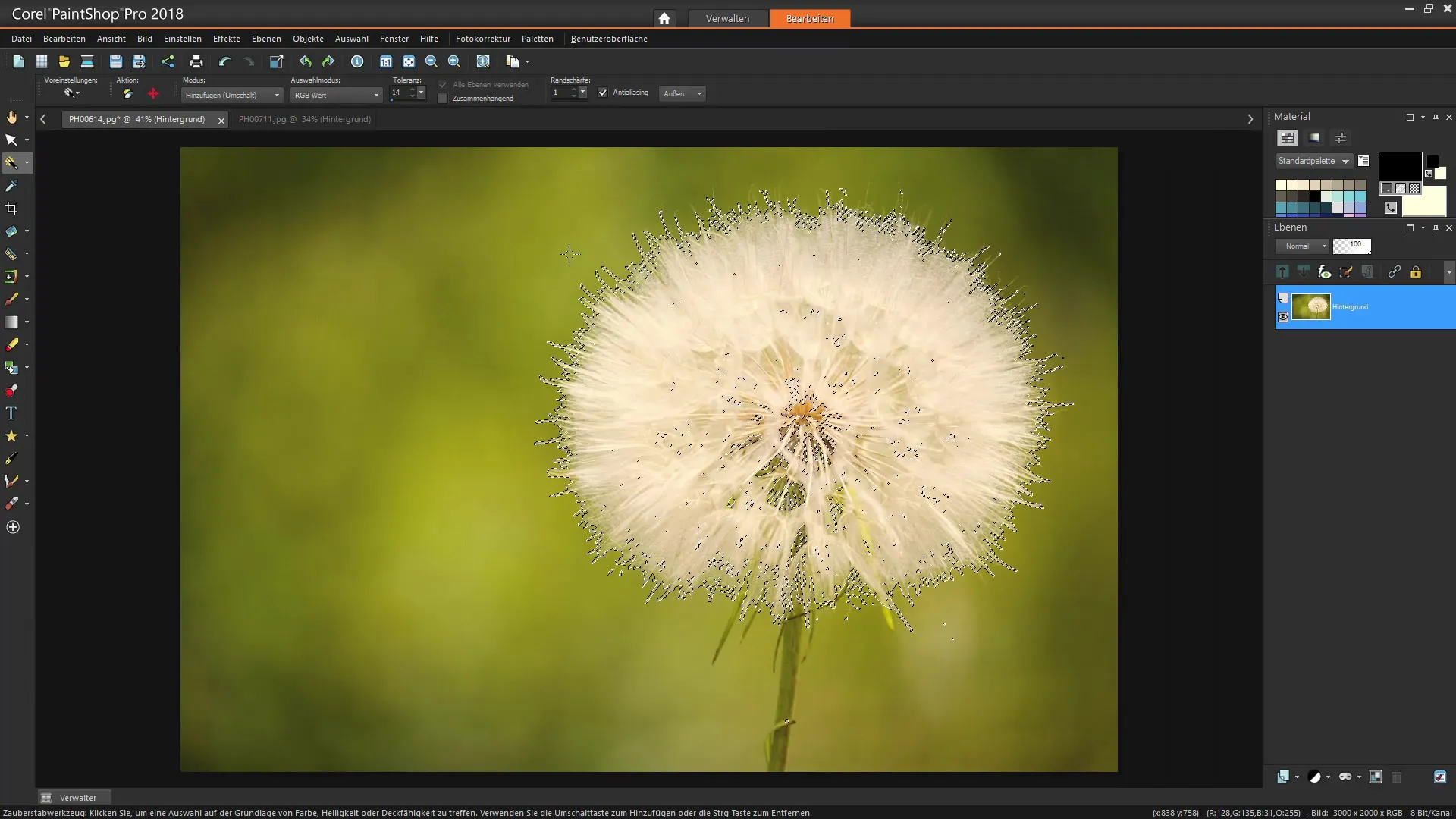
Aşama 6: Parlaklık ve kontrastı ayarla
Görüntünün temel bilgilerini iyileştirmek ve beyaz renk tonlarının ayrımını artırmak için ayar katmanlarına git ve parlaklık ile kontrastı ayarla. En iyi görünürlüğü sağlamak için kaydırıcılarla denemeler yap.
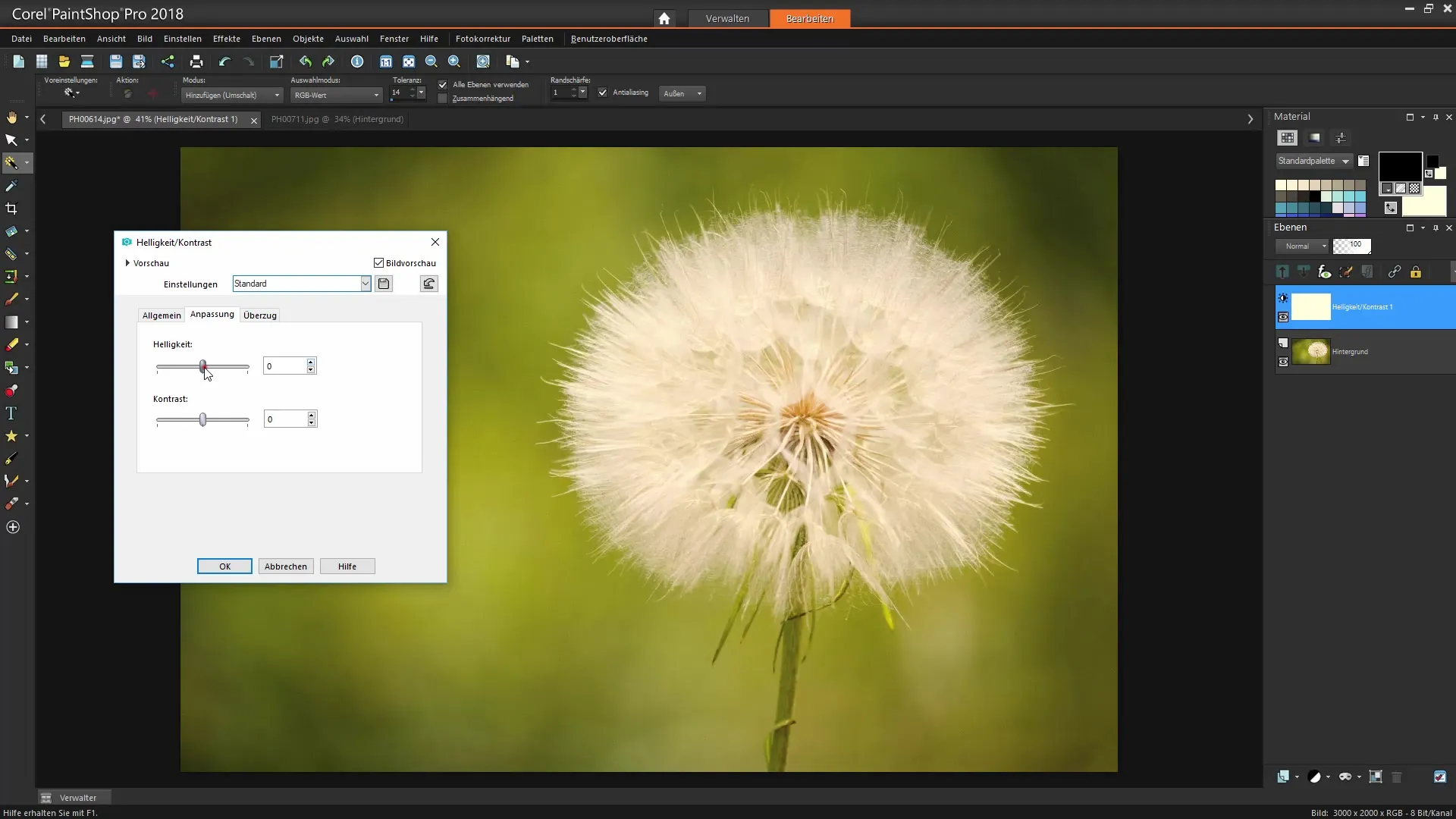
Aşama 7: Seçimi birleştirerek daha iyi bir görünüm elde et
Parlaklık ve kontrast ayarlarından memnun kaldığında, seçimi yeni bir katmana birleştirebilirsin. Bu yöntem, daha sonraki düzenlemeleri kolaylaştırır çünkü konsolide edilmiş bir seçimle çalışırsın.
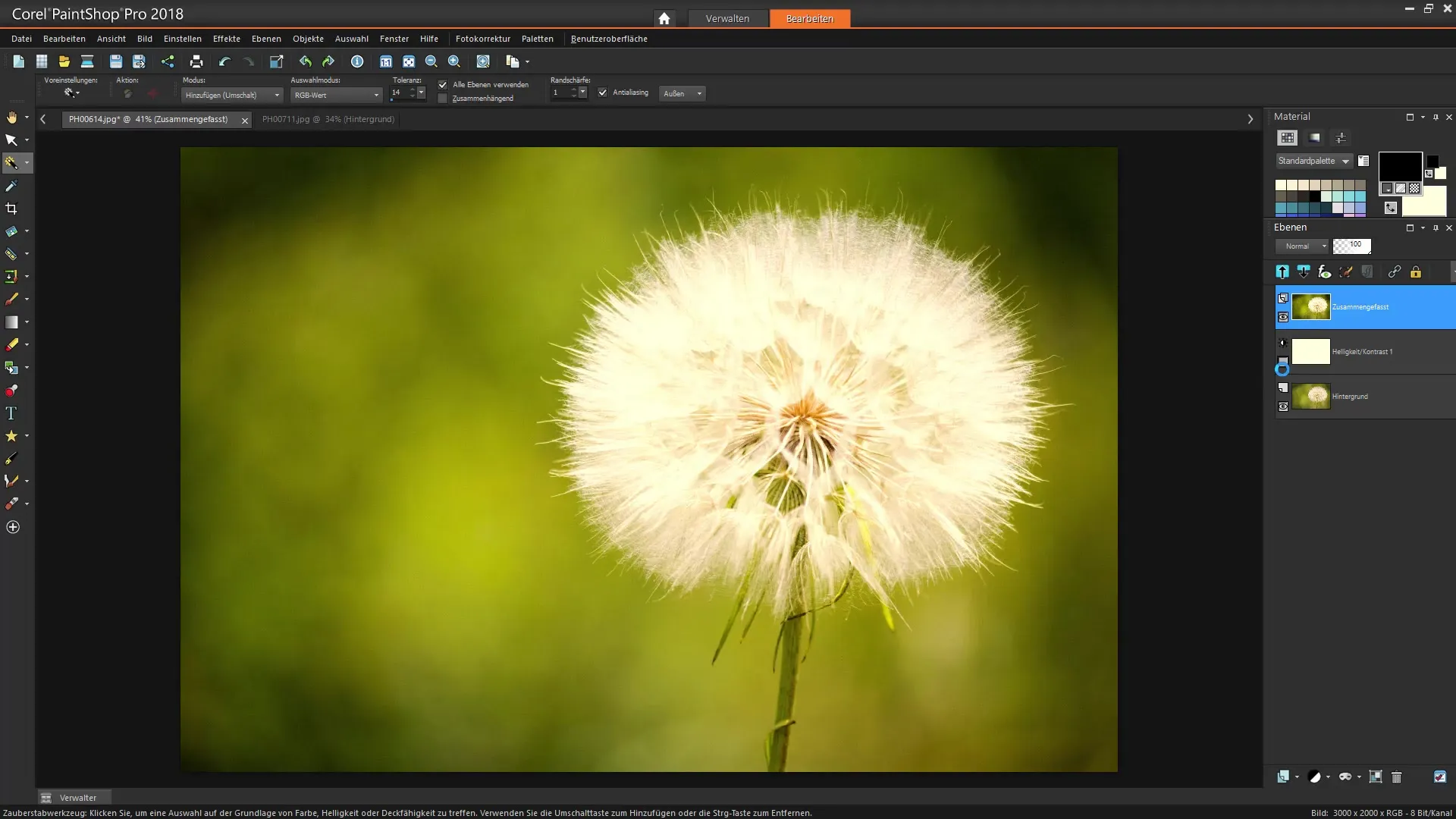
Aşama 8: Detaylı son işleme
Artık seçimin daha iyi tanımlandığına göre, fırça ve bir maske kullanarak geçişleri ve kenarları yumuşatarak üzerinde çalışmaya devam et. Yumuşak kenarlar elde etmek için azaltılmış bir opasite ile çiz. Bu, özellikle saç veya taç yaprakları gibi karmaşık motiflerle çalışırken önemli, hoş olmayan kenarları önlemek için.
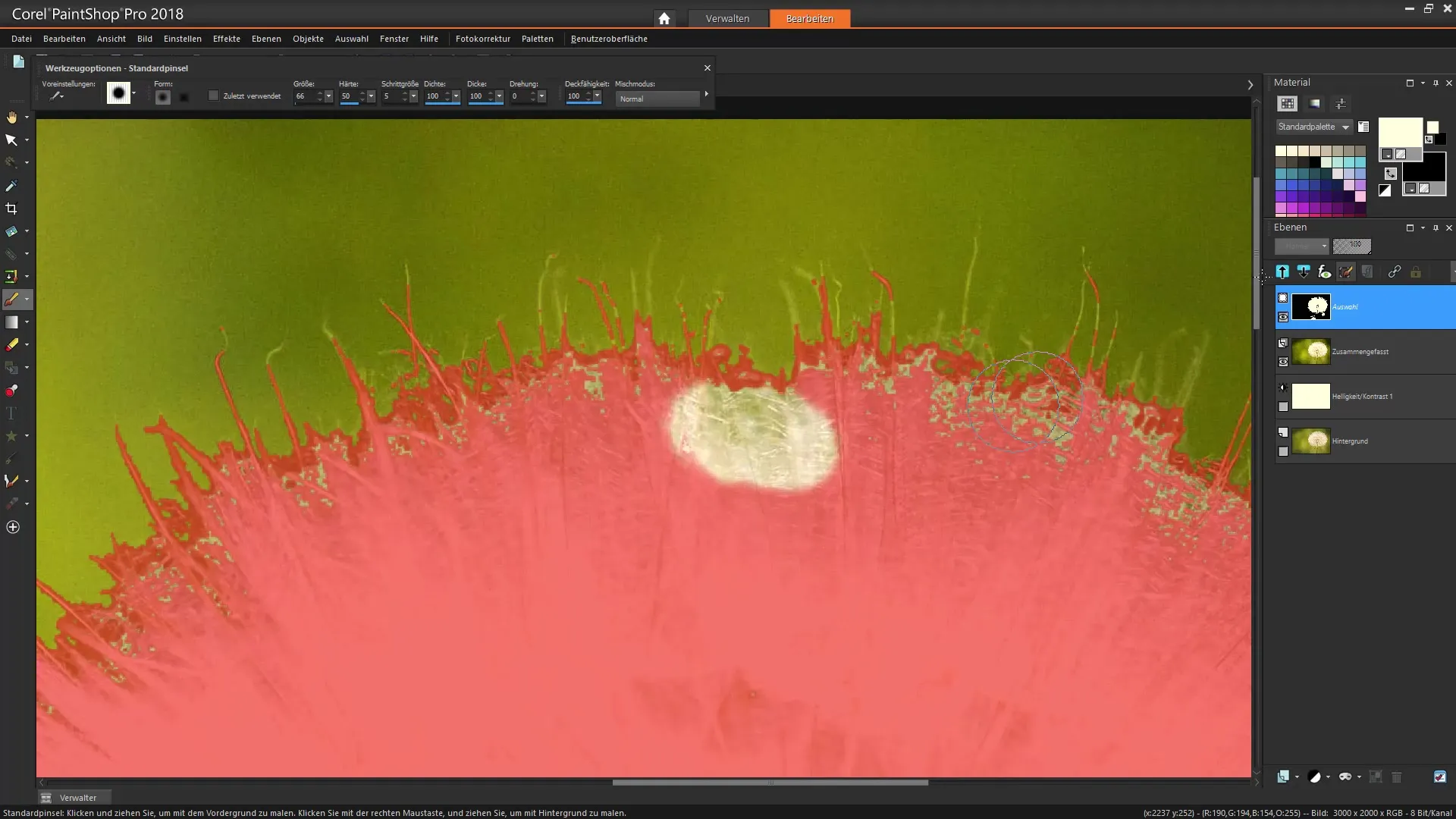
Aşama 9: Seçimin renklendirilmesi
Bir kez seçiminin ince ayarını yaptıktan sonra renklendirmeye geçebilirsin. Seçili alanları istediğin renge boyamak için ton/doygunluk ayar katmanı kullan. Burada, ton ve doygunluğu kendi isteklerine göre ayarlama özgürlüğüne sahip olursun.
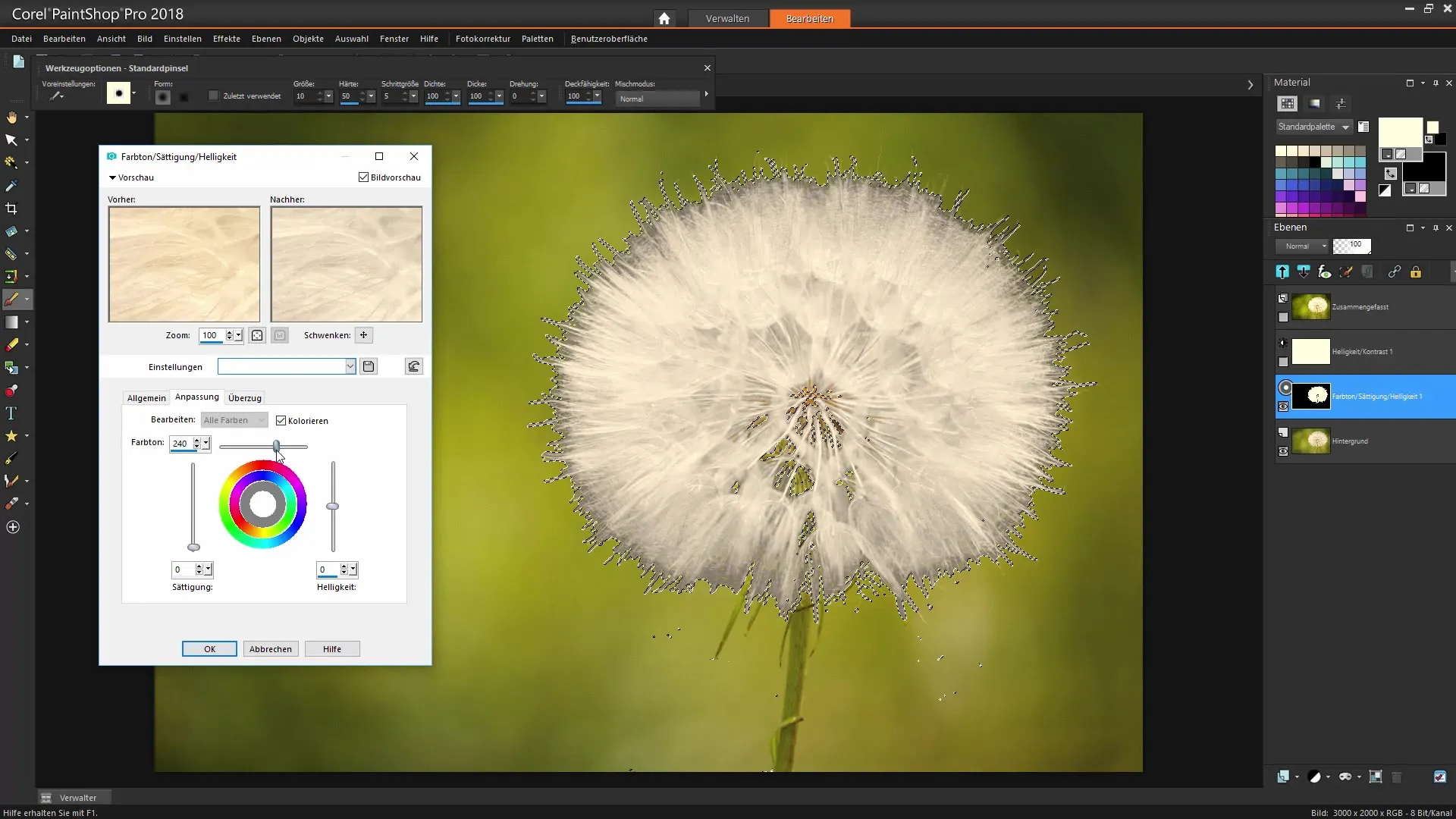
Aşama 10: Son kontrol ve tamamlama
Tüm ayarlamaları yaptıktan sonra, seçimi kaldırmanın ve görüntünün hoş görünüp görünmediğini kontrol etmenin zamanı geldi. Tüm kompozisyonu gözden geçir ve gerektiğinde katmanlar veya opasite üzerinde küçük ayarlamalar yaparak nihai sonucu mükemmelleştir.
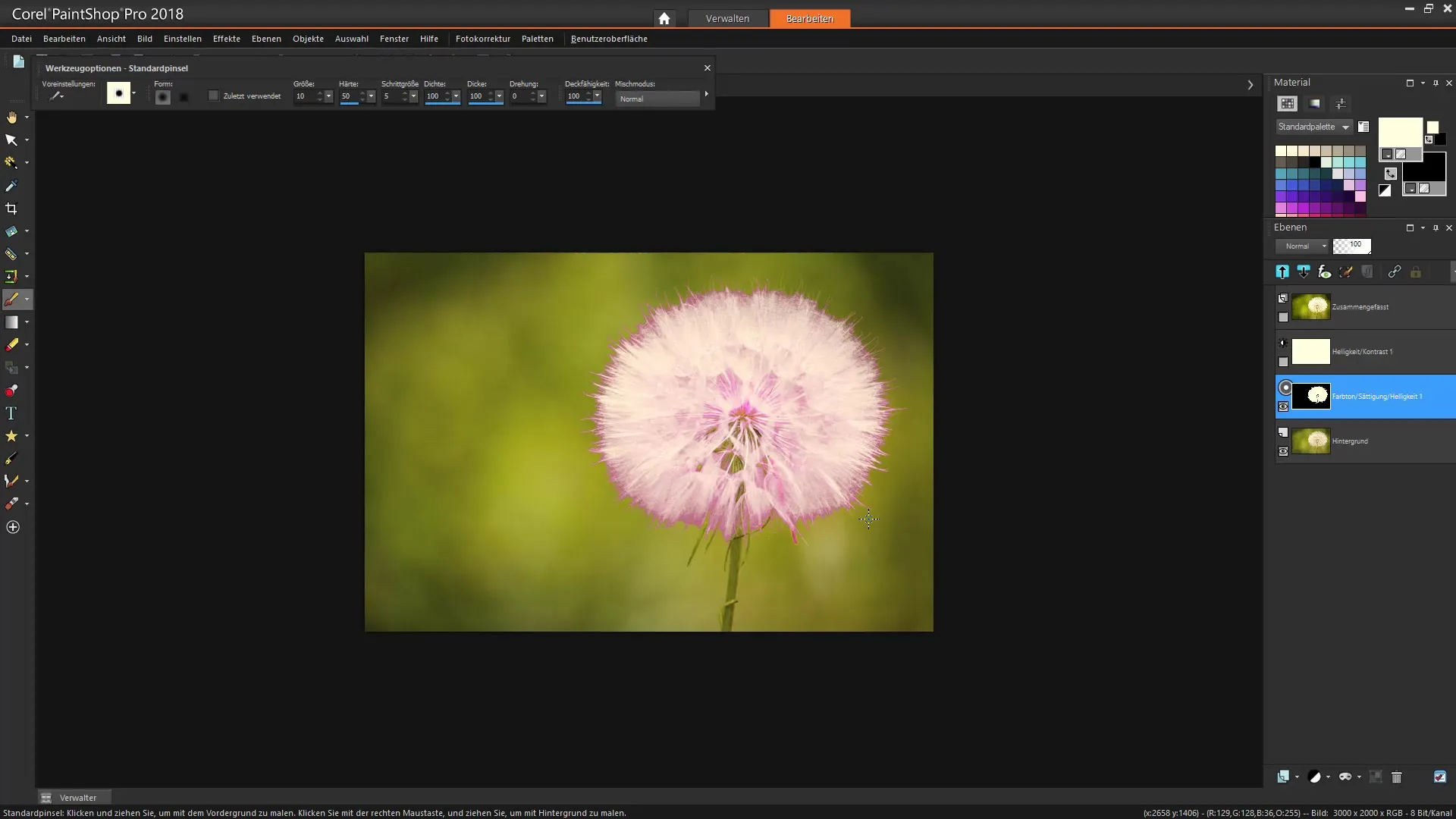
Özet – Corel PaintShop Pro: Seçimleri Geliştirme – Teknikler Detaylı
Bu eğitimde, farklı teknikler ve araçlar kullanarak Corel PaintShop Pro'da doğru bir seçim yapmayı öğrendin. Parlaklık ve kontrastı ayarlama, ayrıca hedefli renklendirme konusunda stratejiler sunuldu. Bu yöntemleri uygulayarak görüntülerini yaratıcı bir şekilde tasarlayabilirsin!
Sık Sorulan Sorular
Sihirli değnekte toleransı nasıl ayarlayabilirim?Toleransı artırarak seçiminize daha fazla detay alanı ekleyebilirsiniz.
Akıllı seçim fırçam çalışmıyorsa ne yapmalıyım?Sihirli değneğe geç ve hedefli seçim için RGB değerini kullan.
Stangın renklendirilmediğinden nasıl emin olabilirim?Yalnızca beyaz alanları seçmeye dikkat et ve düzenli olarak seçimini kontrol et.
Seçimi sonra tekrar düzenleyebilir miyim?Evet, istediğin zaman seçimi düzenleyebilir ve ayarlamalar yapabilirsin.
İnce kenarlar için maske gerekli mi?Evet, bir maske geçişleri yumuşatmana ve istenmeyen kenarları gizlemene yardımcı olur.


